Kuidas lahendada ummikus allalaaditud faile Mac Appis Mac App Store
Apple'i tarkvara pole probleemide suhtes immuunne. Need ei pruugi olla nii suured ega sagedased kui teiste platvormide kasutajad, kuid nad on sellegipoolest olemas. Kui proovite rakendusi värskendada või installida, kuid värskendus keeldub alustamast või on allalaadimine takerdunud Mac App Store'i, proovige järgmisi parandusi.

Tühistage ja taaskäivitage
Kui teil on Mac App Store'is allalaadimine takerdunud või värskendusi, mis ei käivitu, tühistage need ja proovige uuesti alustada. Sageli piisab sellest probleemi lahendamiseks. Mis tahes põhjusel jõuab värskenduse või rakenduse taotlus aheltaotluseni, mille aegumistähtaeg saabub. Poerakendus näitab, et see laadib, kui tegelikult midagi ei toimu.
Logi välja ja uuesti sisse
Mac App Store töötab teie Apple ID-ga. Teiste rakenduste allalaadimiseks peate rakendusse sisse logima. Kui allalaadimine või värskendus on takerdunud, proovige välja logida ja uuesti sisse logida.
Mac App Store'ist väljalogimiseks avage rakendus ja minge menüüribal Store. Valige väljalogimisvõimalus. Pärast väljalogimist on hea mõte oma Mac taaskäivitada ja seejärel uuesti Mac App Store'i sisse logida.
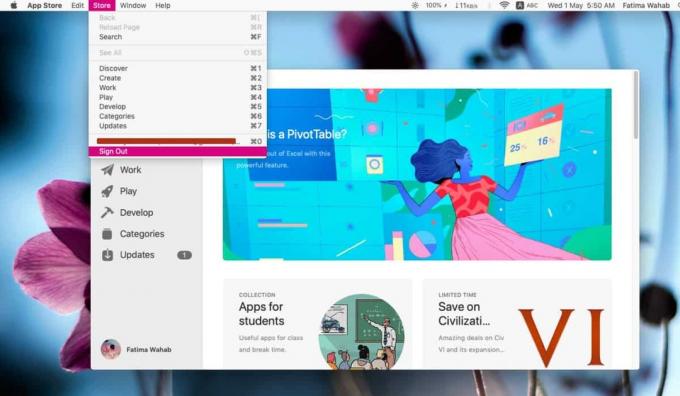
Kontrollige riigi poodi
Kui proovite alla laadida rakendust, mis pole teie riigi poes saadaval, siis tavaliselt ütleb Mac App Store'i rakendus, et te ei saa seda alla laadida. Kui viipi ei kuvata, kontrollige, kas olete oma Apple ID jaoks õiges maapoes. Peate oma konto andmeid vaatama ja seejärel sobitama selle riigi riigiga, kus praegu asub Mac App Store.
Oma kontoteavet saate vaadata poodist> Kuva konto teave.
Kontrollige Interneti-ühendust
Kontrollige, kas teie Internet töötab ja on stabiilne. Kui Mac App Store proovib rakendust alla laadida, võib kiirus kõikuda või ühendus katkeb. Sel juhul toimub allalaadimine või värskendamine aeglaselt ja jätab mulje, et see on kinni jäänud.
Proovige ühendada mõne muu Interneti-ühendusega, et näha, kas allalaadimine või värskendamine algab. Kui teie kodune Internet on stabiilne, kuid allalaadimist ikkagi ei alustata, tühjendage oma DNS-i vahemälu käivitades terminalis järgmise käsu.
sudo killall -HUP mDNSResponder
Lisaks sellele, kuni olete kohal, taaskäivitage oma ruuter.

Tühjendage Mac App Store'i vahemälu
Avage terminal ja käivitage järgmine käsk;
ava $ TMPDIR ../ C / com.apple.appstore /

See avab Finderi akna. Kopeerige selle kausta sisu turvalises kohas ja kustutage need algsest asukohast. Sulgege Mac App Store ja avage see uuesti. Proovige rakendused uuesti alla laadida ja need peaksid töötama. Mis puudutab kopeeritud faile, siis saate need soovi korral kustutada. Lõime varukoopia juhuks, kui midagi valesti läheb. Teil pole tegelikult neid millegi jaoks vaja.
otsing
Viimased Postitused
Microsofti kaugtöölauaühendus: kaugjuurdepääs Windowsi arvutile Macis
Need teist, kes kasutavad Macis Microsofti kontorit, on hästi teadl...
Muusikamuundur muudab heli / video vormingut ja redigeerib pala teavet [Mac]
Parimad asjad elus ja mis veelgi tähtsam - parimad rakendused teie ...
X kadudeta dekooder: tihendage helifailid kadudeta vormingutesse [Mac]
Kui töötate sageli meediumifailide ja eriti helifailidega, siis ole...

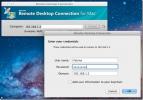
![Muusikamuundur muudab heli / video vormingut ja redigeerib pala teavet [Mac]](/f/4016b8a31a0b91e82de4edd69c75dc1e.jpg?width=680&height=100)
![X kadudeta dekooder: tihendage helifailid kadudeta vormingutesse [Mac]](/f/26651c5fb619d5a7d057b29a1315ef29.jpg?width=680&height=100)